5.7 監控授權法規遵循
ZENworks Asset Management 可讓您監看「管理區」中設備的授權法規遵循。本節將說明如何輸入採購記錄、建立授權產品、調解已採購的授權數與已使用的授權數,以及檢視「管理區」的法規遵循狀態。如需法規遵循與授權管理、合約管理以及使用率報告的相關資訊,請參閱《ZENworks 10 Asset Management 參考》。
以下各節將提供如何開始監看「管理區」中設備之授權法規遵循的資訊。
5.7.1 輸入採購記錄
建立採購記錄最簡便的方法就是輸入採購記錄。Asset Management 支援多種採購記錄格式。標準格式為 ZENworks Asset Management 標準輸入檔。Asset Management 也支援下列轉售商連接程式:
-
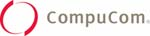 CompuCom 軟體法規遵循報告
CompuCom 軟體法規遵循報告
-
 Softchoice 產品歷程報告
Softchoice 產品歷程報告
-
 ZENworks Asset Management 轉售商連接器報告
ZENworks Asset Management 轉售商連接器報告
-
 SHI 授權法規遵循報告
SHI 授權法規遵循報告
若要手動建立採購記錄,請參閱《ZENworks 10 Asset Management 參考》。
輸入採購記錄:
-
在「ZENworks 控制中心」中,按一下索引標籤。
-
在「授權管理」面板中,按一下。
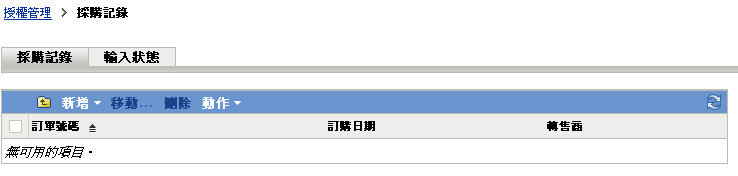
-
按一下。
-
在「輸入」對話方塊中,指定檔名或按一下執行搜尋,再按一下。
-
按一下功能表列右側的重新整理圖示
 。
。
「採購記錄」面板顯示了從輸入檔案取得的採購記錄清單。
輸入採購記錄之後,Asset Management 將建立目錄產品,其中包含將用於合規計算的授權資訊。下一步是建立授權產品,並使用新建的目錄產品來調解這些授權產品。繼續執行建立授權產品。
5.7.2 建立授權產品
執行法規遵循報告之前,需要為「管理區」中所有探查到的軟體產品建立授權產品。已建立的授權產品可使用「管理區」中探查到的產品來調解,並可用於計算法規遵循。
若要建立授權產品,並使用探查到的產品來調解:
-
使用預設設定執行「管理區」庫存掃描。
如需執行庫存掃描的相關資訊,請參閱《ZENworks 10 Configuration Management 資產庫存參考》。
-
在「ZENworks 控制中心」中,按一下索引標籤。
-
在「授權管理」面板中,按一下。
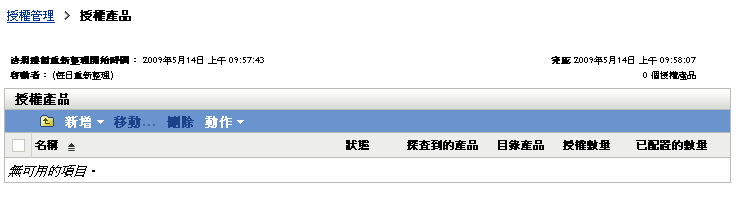
-
在「授權產品」面板中,按一下以啟動自動調解精靈。使用下表中的資訊填寫欄位,以完成精靈。
-
繼續下一節檢視法規遵循資料,以獲取監看法規遵循的相關資訊。
5.7.3 檢視法規遵循資料
-
在「ZENworks 控制中心」中,按一下索引標籤。
-
在「授權管理」面板中,按一下。
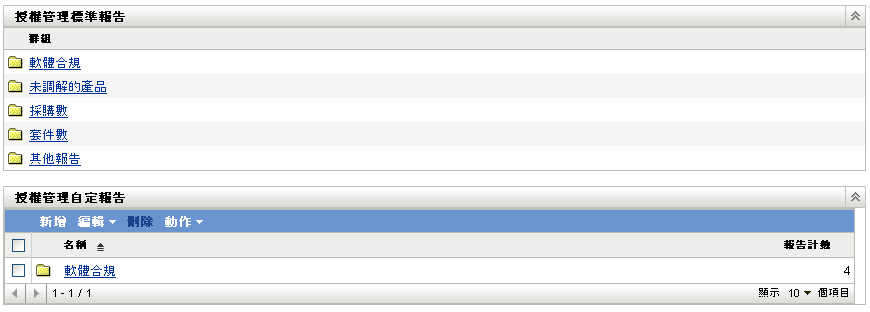
-
在「授權管理標準報告」面板中,按一下。
-
在「報告」面板中,按一下。
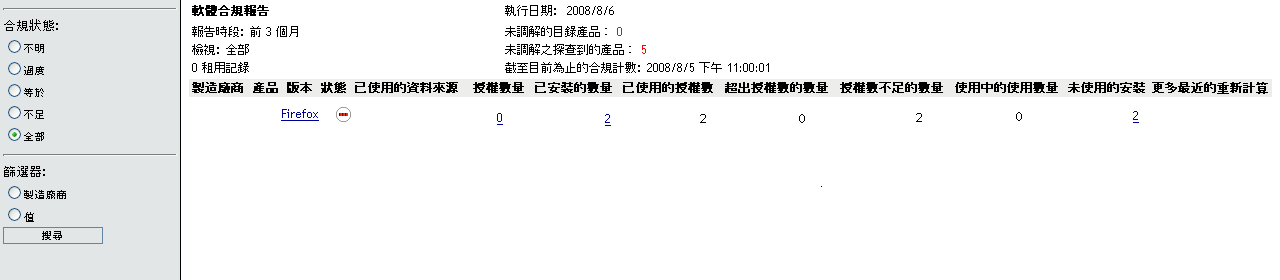
按授權顯示法規遵循資料的報告即會出現。您可以按法規遵循狀態、製造廠商與價值或使用者組準則來篩選資料。進入,查看特定授權產品的法規遵循詳細資料。如需其他報告的相關資訊,請參閱《ZENworks 10 Configuration Management 資產庫存參考》。